

By Gina Barrow, Last updated: December 20, 2017
"Sei stanco di eliminare sempre per errore video e altri file su Android? Scopri quale programma di recupero video Android è il migliore per te! È estremamente facile per te recuperare video cancellati da Android. "
Uno dei problemi più comuni è la perdita di dati. La perdita di dati varia da casi lievi a casi estremi in cui alcune persone spesso lasciano il problema in questo modo, ma alcuni problemi che coinvolgono file importanti richiedono un modo professionale per recuperare questi file.
Tuttavia, secondo gli esperimenti condotti da esperti di telefonia mobile, i file vengono salvati sulla memoria interna o esterna di Android e in base a questo, è possibile scegliere quale tipo di recupero di dati è possibile eseguire, come i file video eliminati.
Il modo migliore per mantenere i file video eliminati all'interno del dispositivo Android è smettere di usarli proprio quando hai scoperto che i video erano spariti. Cerca e trova il più professionale Ripristino video Android programma e inizia la ricerca!
Parte 1. Come recuperare video cancellati da dispositivi AndroidParte 2. Come eseguire il backup e la sincronizzazione dei video su AndroidParte 3. Passaggi per trasferire video da Android a PCParte 4. Passaggi per caricare video su Google Drive
Una delle maggiori sfide nel possedere e utilizzare telefoni e tablet Android è la paura di eliminare file importanti come i video. Ciò può essere causato da sensori del touchscreen che sono troppo sensibili o potrebbero essere un guasto del software e potrebbero anche essere causati da un errore dell'utente. Qualunque sia la ragione per cui hai cancellato i tuoi video, questo è l'articolo che fa per te.
In questo post, discuteremo il più professionale Ripristino video Android software in grado di ripristinare facilmente i dati del telefono senza passaggi difficili. presentando FoneDog Toolkit - Recupero dati Android.
A fornisce un metodo di recupero conveniente per tutti i file su qualsiasi smartphone e tablet Android. FoneDog Toolkit - Recupero dati Android Ha le seguenti caratteristiche:
Con queste qualità, sei sicuro che qualsiasi perdita di dati incontri, sei sicuramente sicuro di avere maggiori possibilità di recupero quando lo usi FoneDog Toolkit - Recupero dati Android.
Scopri come utilizzare al meglio Ripristino video Android Software. Inoltre fornisce Prova gratuita versione da scaricare sia per utenti Windows che Mac!
La prima cosa che devi fare è scaricare, installare e avviare il programma FoneDog Toolkit - Recupero dati Android sul computer.
Segui tutte le istruzioni su schermo su come completare il download e l'installazione.

Mancia:se è la prima volta che Android viene collegato al PC, è necessario installare determinati driver per continuare. Fare riferimento alle guide su schermo.
Il passaggio successivo consiste nel collegare il telefono / tablet Android utilizzando un cavo USB al computer e quindi attendere fino a quando il programma non riconosce il dispositivo.

Il programma ti chiederà ora di abilitare il debug USB sul telefono / tablet Android per stabilire una connessione tra i due dispositivi.
Ciò non causa alcun danno a nessun dispositivo collegato. Il debug USB è solo una connessione in modalità.
Per abilitare la modalità di debug USB sul tuo Android, segui questi:
Per Android 4.2 e versioni successive
Dacci un'occhiata cliccando OK sul dispositivo Android e fare clic su OK nella schermata del programma per continuare con i passaggi successivi.

La finestra successiva ti permetterà di scegliere i file che puoi recuperare dal dispositivo Android come contatti, messaggi, foto, video, documenti e altro.
Da questa schermata, è possibile eseguire il recupero selettivo scegliendo solo tutti i file nella categoria Media in cui si trovano i file video e quindi fare clic su "Next" continuare.
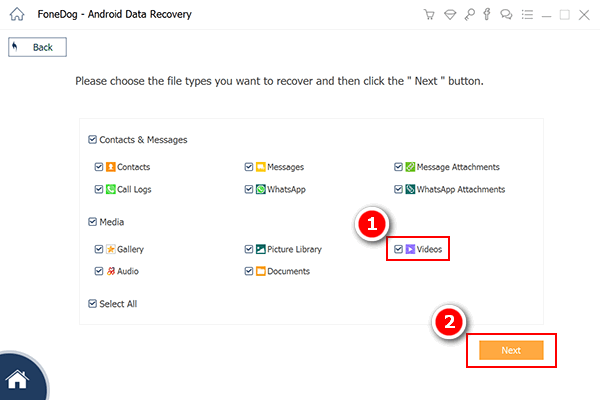
FoneDog Toolkit - Recupero dati Android eseguirà ora la scansione del telefono / tablet Android per i file selezionati da Step4. Questo processo potrebbe richiedere del tempo a seconda della dimensione del file da recuperare, ma puoi vedere i suoi progressi sullo schermo.
Una volta interrotta la scansione, ora è possibile visualizzare in anteprima i video recuperati sul lato destro della schermata del programma.
Trova i video eliminati di cui hai bisogno, quindi scegli quelli desiderati e contrassegnali in modo selettivo, quindi salvali in una cartella sul computer.
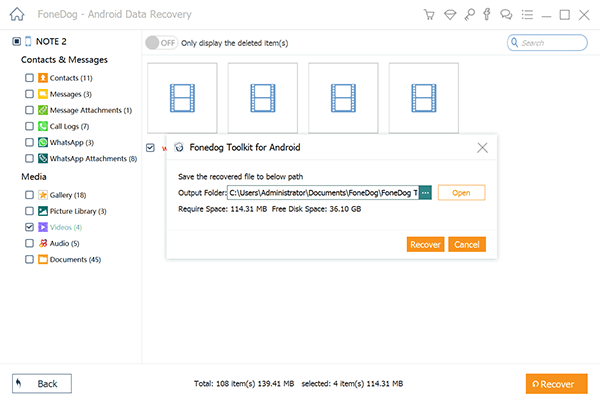
Guida video: il modo migliore per eseguire il recupero di video cancellati da Android
Questa Ripristino video Android programma ha appena recuperato tutti i video cancellati da smartphone e tablet. FoneDog Toolkit - Recupero dati Android ha reso il recupero più veloce e più facile. Non hai più paura della perdita di dati quando hai questo programma oltre a te.
Poiché i file multimediali spesso accumulano una grande quantità di spazio sul dispositivo, a volte potresti trovarti a eliminarli per liberare spazio. Tuttavia, alcuni di questi file sono importanti che potrebbero metterti nei guai quando li elimini.
Per evitare che i tuoi video vengano eliminati in futuro, puoi fai il backup dei tuoi dati al normale. Ad esempio, è possibile eseguire il backup dei dati utilizzando l'account Google. Approfitta di questo servizio poiché Android è gestito da Google, puoi facilmente utilizzare le app e i servizi predefiniti sul dispositivo. Questo tipo di servizio di backup ti permetterà di sincronizzare tutti i contenuti multimediali con la libreria di Google Foto.
Puoi usufruire di questo servizio per uno spazio totale di 15GB per l'acquisizione e la sincronizzazione di contenuti originali, tuttavia se la dimensione del caricamento è stata impostata su alta qualità, otterrai spazio di archiviazione illimitato.
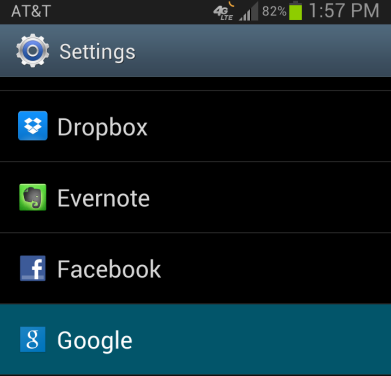
Poiché i video occupano troppo spazio su Android, hai un'altra opzione per trasferirli o copiarli manualmente sul computer. Puoi anche eseguire questo metodo per la maggior parte dei file sul telefono / tablet Android.
Come trasferire video da Android a PC, procedi nel seguente modo:
Tuttavia, questo processo dovrebbe essere eseguito manualmente o ogni volta che hai un sacco di video presi dal dispositivo Android e devono essere trasferiti. Potrebbe essere una seccatura, soprattutto se sei sempre in movimento.
Mancia: È possibile impostare un programma se si desidera per tutte le attività di trasferimento / copia da Android al computer in modo da poter eseguire il backup.
Un altro modo conveniente per eseguire il backup dei video è caricarli su Google Drive. Come Google Foto, Google Drive è anche un'app predefinita sul telefono / tablet Android in cui è possibile archiviare documenti, file multimediali e altro.
Per caricare video su Google Drive, segui questi:
Lo spazio 15GB fornito da Google è distribuito a tutte le altre sue app come Google Foto, Gmail e altre.
I video sono uno dei modi migliori per catturare momenti sia per scopi personali che aziendali. Realizzare video è diventato così facile grazie all'ascesa di smartphone e tablet.
Poiché Android è il principale sistema operativo mobile, ha sviluppato molti tipi di dispositivi con funzioni speciali e di spicco della fotocamera per scattare video e foto. Questa funzione ha catturato il cuore di molti utenti e per questo motivo la domanda di dispositivi Android è cresciuta enormemente ma ha dovuto affrontare molte sfide.
Puoi controllare le tue impostazioni Android per l'archiviazione dei file video. I file non vengono eliminati in modo permanente sul dispositivo Android dopo averli cancellati, ma rimangono all'interno di uno spazio virtuale e sono nascosti e illeggibili.
In questo articolo, hai appena imparato il diverso opzioni di backup e sincronizzazione per i video sul telefono / tablet Android così come il modo migliore per farlo recuperare video cancellati da dispositivi Android. FoneDog Toolkit - Recupero dati Android rende il recupero ancora più veloce e migliore soprattutto per i principianti.
Questo recupero di video Android non ha alcun metodo complicato che può causare altri problemi. Il programma ha sviluppato passaggi che sono in realtà click-through e facili da usare.
Quindi la prossima volta che hai cancellato accidentalmente video sul tuo Android, usa FoneDog Toolkit - Recupero dati Android. Non sbaglierai mai con questo programma e affronterai la perdita di dati con sicurezza. Prova e scarica la versione gratuita oggi!
Scrivi un Commento
Commento
Android de Recuperación de Datos
Ripristina i file cancellati dai telefoni o tablet Android.
Scarica Gratis Scarica GratisArticoli Popolari
/
INTERESSANTENOIOSO
/
SEMPLICEDIFFICILE
Grazie! Ecco le tue scelte:
Excellent
Rating: 4.7 / 5 (Basato su 61 rating)